摘要:
Apple Music 開唱局限多?想要盡情在 iPhone/iPad 隨時開麥?推薦使用 TuneFab Apple Music 轉檔器將想要演唱的音樂下載下來,跳出網路與蘋果裝置的限制,永久儲存 Apple Music 音樂,隨時分享到任意裝置進行歡唱!
愛唱歌的朋友們肯定不少去 KTV,但是平時在家也想高歌幾曲的時候,也想要隨時能有 KTV 唱歌時的效果該怎麼辦呢?一些 iOS KTV 軟體也應運而生了,這不,Apple Music 也可以隨時唱卡拉 OK 啦!這個功能到底要怎麼用?本篇文章就有詳細的攻略!教你輕鬆玩轉 Apple Music 開唱功能!更有超好用的蘋果音樂轉檔妙計分享,輕鬆下載喜歡的 Apple Music 音樂,隨時能夠開啟音樂卡拉一下!
📖更多 Apple Music 隱藏玩法:
Apple Music 開唱功能從 2022 年就推出了,只要更新了 iOS 16.2 及更新的系統,並且訂閱了 Apple Music 的用戶,這個功能就能夠使用。開唱功能能夠在 Apple Music 播放音樂時調整音樂的人聲大小,以達到像卡拉 OK 的伴奏效果,用戶可以跟著音樂唱歌。這個部分有更多詳細介紹這款開唱功能,一起來看看吧!
Apple Music 歡唱功能目前僅在部分的蘋果系統及裝置上支援使用,iOS 16.2 及更新版本、iPadOS 16.2 及更新版本、tvOS 16.2 及更新版本才能使用 Apple Music KTV,支援的 iPhone、iPad 及 Apple TV 的型號如下:
💡小貼士:
如果想越過 Apple 裝置的局限,在任意設備都能夠歡唱 Apple Music 音樂,不妨使用 TuneFab Apple Music 轉檔器下載喜歡的蘋果音樂,它能批量下載並匯出高質量的 MP3 檔案永久儲存,隨時離線 KTV 唱歌輕鬆實現哦!
瞭解完能夠使用 Apple Music 開唱的系統跟設備之後,應該如何使用這個功能來唱歌呢?這個部分為大家介紹這個功能的使用步驟,要注意的是,使用開唱功能需要關閉「低耗電模式」。以 iPhone 為例,使用開唱功能的步驟為:
第 1 步:開啟 Apple Music APP,然後選擇你想要開唱的蘋果歌曲。
第 2 步:點擊左下角的「歌詞」圖示,若歌曲支援開唱,則歌詞頁面會有一個「麥克風」圖示,點擊即可在 iPhone 唱歌了。
第 3 步:可以透過麥克風滑桿來調整人聲的大小。
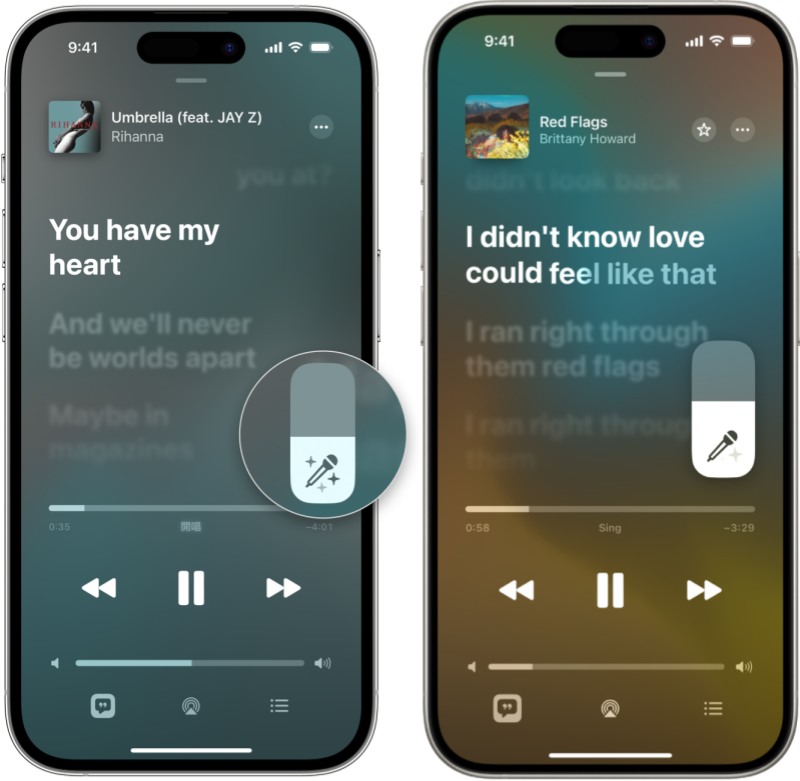
由於 Apple Music 裡不是所有音樂都支援開唱功能,想要開唱需要尋找支援開唱的歌曲,不過好在 Apple Music 中有開唱相關的播放清單,可以搜尋這類播放清單來歡唱。你可以在蘋果音樂 APP 中點擊右下角「搜尋」,點選「開唱」類別,在這個類別中就有許多不同風格、不同地區等支援開唱的歌曲,選擇喜歡的歌即可立馬在 iPhone/iPad 唱歌了!
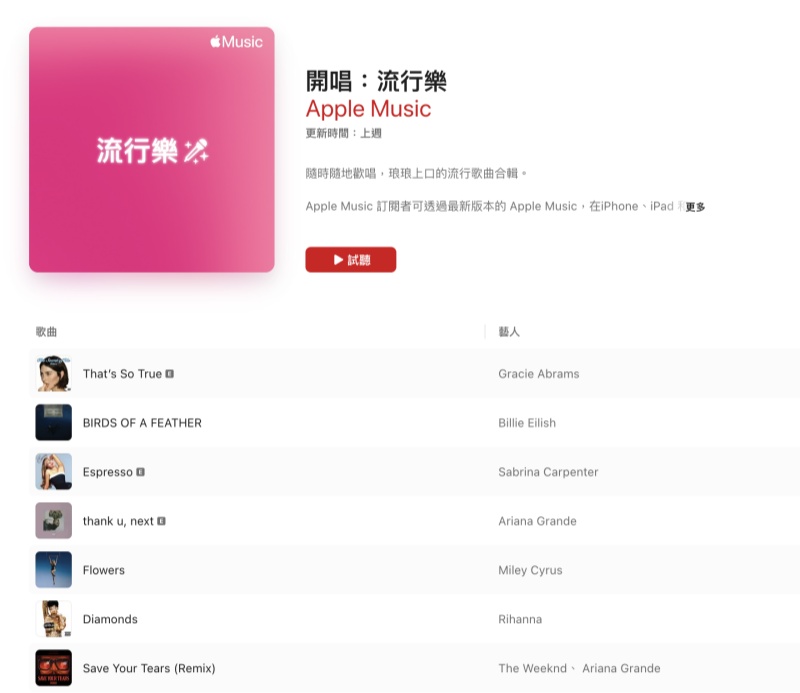
Apple Music 開唱功能為喜歡唱歌的大家提供了方便的 K 歌途徑,實現了在家裡也能有 KTV 般的體驗。但是開唱功能只能在蘋果設備和系統上使用,而且網路狀況不佳的時候也會容易卡頓,使用起來會有一些局限。不過也不是不能解決這些問題,在這就加碼為大家推薦一款超實用的蘋果音樂下載神器——TuneFab Apple Music 轉檔器,它能批量下載蘋果音樂並匯出高質量的 MP3 檔案,方便在各種裝置上離線播放,想要流暢地唱卡拉 OK 非常簡單!
超全功能亮點一覽!精彩全拿下!
獲取喜愛的 Apple Music 音樂,離線享受 KTV 歡唱僅需 4 步簡單操作:
第 1 步:開啟 TuneFab Apple Music 轉檔器,在首頁的介面中點選 Apple Music 進入音樂平台。
第 2 步:在內建的蘋果瀏覽器中搜尋「開唱」,將想要下載的歌曲拖拽到右側「+」圖示後鬆開,將它們添加到下載列表。
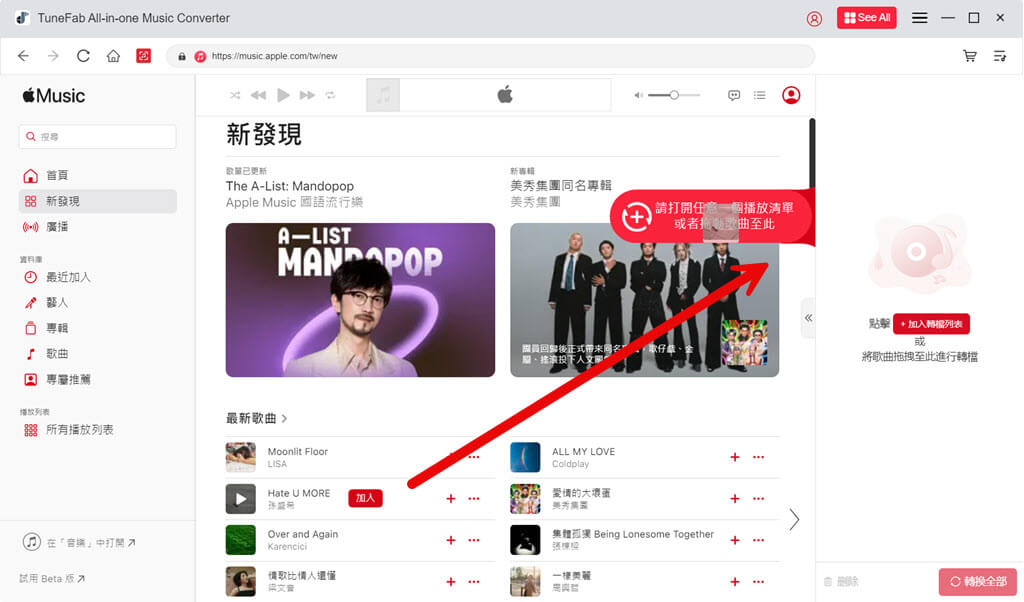
第 3 步:設定匯出歌曲的格式、音質,若多個下載音樂想要一樣的設定,點擊「全部套用」即可。
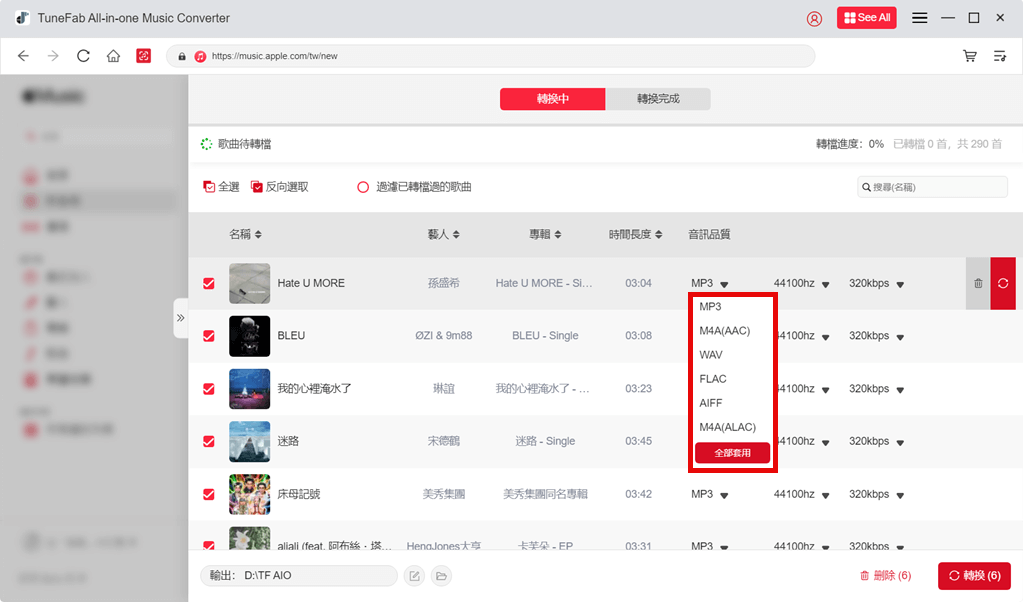
第 4 步:等待歌曲下載完成,點擊「轉換完成」選項就能夠查看下載好的「開唱」Apple Music 歌曲了。

TuneFab Apple Music 轉檔器亮點功能多多,能夠突破蘋果音樂的 DRM 限制,超快地將多個 Apple Music 音樂下載下來,匯出高質量的 MP3 檔案。下載後的歌曲能夠在各種裝置上播放,實現 Apple Music 永久免費聆聽,隨心開唱不受限,是下載蘋果音樂的絕佳神器!
Apple Music 開唱功能方便了愛唱歌的大家,不用去 KTV 也能夠唱卡拉 OK,不過它局限於蘋果的設備,系統也有要求,對網路狀況也有一定的要求,若是想要在其他設備上 K 歌便無法使用了。如果想要不受這些限制更暢快地享受 Apple Music KTV,更推薦使用 TuneFab Apple Music 轉檔器下載想唱的蘋果音樂,再分享到其他裝置上,離線也能歡唱!快快下載試一試,早點盡情嗨唱!
如果想使用開唱功能而沒有看到「麥克風」按鈕,可能是所在的系統過舊或是機型不支援該功能,iPhone 可以根據上文表格自查,若是系統過舊,進行升級即可;蘋果電視則需要是 Apple TV 4K 第三代且更新到最新版本的 tvOS。如果這些嘗試過後還是沒有「麥克風」按鈕,則是該歌曲沒有提供開唱功能。
目前 Apple Music 開唱功能不支援在 Mac 上使用,僅支援 iPhone、iPad 和 Apple TV 4K 第三代。
Apple Music 開唱功能是無法透過內建功能錄音的,如果想要錄製開唱時的歌曲,可以透過 Garageband 的錄音機功能來錄音,或是透過拍照模式長按的錄製影片功能來錄製正在播放的 Apple Music 音樂及跟唱的人聲。
發表評論
0 條評論

熱門文章
Copyright © 2025 TuneFab Software Inc. 版權所有.
評論(0)